PPT 적절한 슬라이드 사이즈 선택은 전문성과 효율성을 강조하는 데 도움이 됩니다. 관객에게 전문적이고 체계적인 프레젠테이션을 제공하기 위해서는 화면 사이즈를 올바르게 조정하는 것이 중요합니다.

[1] PPT에서 슬라이드사이즈가 중요한 이유
PPT 슬라이드 사이즈 선택은 프레젠테이션의 품질과 전달력에 많은 영향을 미칩니다.
- 시각적 효과와 화면 맞춤
적절한 슬라이드 사이즈를 선택하면 프레젠테이션의 시각적 효과를 향상시킬 수 있습니다. 화면에 맞춰 올바른 비율을 사용하면 이미지와 텍스트가 균형 있게 표시되어 더 나은 시각적 경험을 제공할 수 있습니다.
- 디스플레이 장치 호환성
슬라이드 사이즈는 프레젠테이션을 표시하는 디스플레이 장치와의 호환성에 중요한 영향을 미칩니다. 일부 장치는 특정 화면 비율을 선호하거나 지원하므로, 프레젠테이션을 장치에 맞게 최적화하는 것이 중요합니다.
- 인쇄 품질
프레젠테이션을 인쇄하여 배포하는 경우 슬라이드 사이즈는 출력 품질에 직접적으로 영향을 미칩니다. 적절한 프린트 사이즈를 선택하면 이미지와 텍스트가 정확하게 출력되어 프레젠테이션의 전문성을 높일 수 있습니다.
- 해상도와 화질
슬라이드 사이즈는 프레젠테이션의 해상도와 화질에도 영향을 줍니다. 더 높은 해상도의 슬라이드는 이미지와 텍스트가 더 선명하게 표시되어 더 나은 시각적 효과를 제공할 수 있습니다.
- 목적과 대상 관객
프레젠테이션의 목적과 대상 관객에 따라 적절한 슬라이드 사이즈를 선택해야 합니다. 예를 들어, 화면 프로젝터를 사용하여 대규모 그룹에게 프레젠테이션을 제공하는 경우 16:9 비율의 슬라이드가 더 적합할 수 있습니다.
이러한 이유로 슬라이드 사이즈는 프레젠테이션의 품질과 전달력에 큰 영향을 미치며, 신중하게 선택해야 합니다.
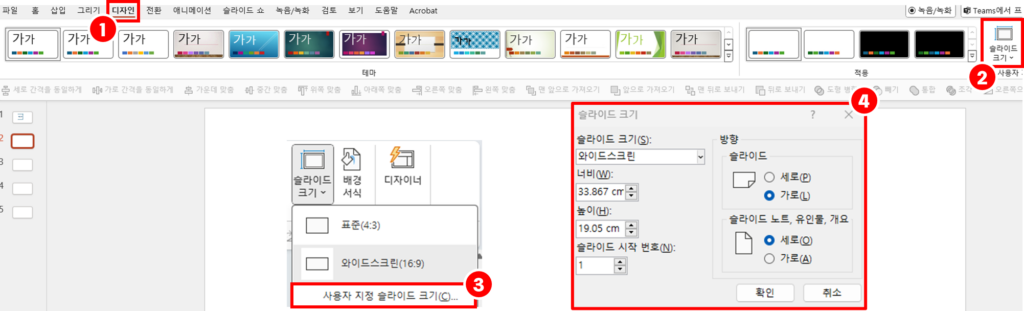
[2] PPT에서 슬라이드사이즈 변경하는법
1. 파일 탭 선택
PowerPoint을 열고 슬라이드 사이즈를 변경하려는 프레젠테이션을 엽니다. 그런 다음 상단 메뉴에서 “파일” 탭을 선택합니다.
2. 페이지 설정 진입
“파일” 탭을 선택한 후, 좌측 메뉴에서 “인쇄” 옵션을 선택합니다. 그러면 오른쪽에 인쇄 설정이 표시됩니다. 여기에서 “페이지 설정” 링크를 클릭합니다.
3. 슬라이드 사이즈 변경
“페이지 설정” 창이 열리면, “슬라이드 사이즈” 드롭다운 메뉴를 찾습니다. 여기를 클릭하면 다양한 슬라이드 사이즈 옵션이 나타납니다.
4. 원하는 사이즈 선택
드롭다운 메뉴에서 사용하고자 하는 새로운 슬라이드 사이즈를 선택합니다. 일반적으로 사용되는 옵션으로는 “4:3”, “16:9”, “16:10” 등이 있습니다.
5. 적용 및 확인
원하는 슬라이드 사이즈를 선택한 후, “적용” 버튼을 클릭하여 변경 사항을 저장합니다. 그런 다음 “확인” 버튼을 클릭하여 “페이지 설정” 창을 닫습니다.
이제 선택한 슬라이드 사이즈로 프레젠테이션이 설정되었습니다. 변경된 사이즈에 맞게 슬라이드를 재배열하거나 크기를 조정해야 할 수 있습니다.
좋은 프레젠테이션을 만들기 위해서는 슬라이드의 사이즈 선택이 매우 중요합니다. 적절한 슬라이드 사이즈는 관객이 내용을 편리하게 읽고 이해할 수 있도록 돕고, 프레젠테이션의 시각적인 효과와 일관성을 유지하는 데 결정적인 역할을 합니다.
정확한 사이즈를 선택하면 관객의 시선을 집중시키고, 내용을 명확하게 전달할 수 있습니다. 또한, 파일의 크기를 최적화하여 공유와 배포가 원활하게 이루어지도록 도와줍니다.
마침내, 적절한 슬라이드 사이즈 선택은 프레젠테이션의 품질을 향상시키고, 관객과의 소통을 원활하게 만들어주며, 발표자의 전문성을 강조하는 데 큰 도움이 됩니다. 따라서, 슬라이드 사이즈를 고를 때 주의를 기울이는 것은 좋은 프레젠테이션을 만들기 위해 필수적인 단계입니다.